DDR爱好者之家 Design By 杰米
最终效果

1、新建一个700 * 500像素的画布,背景填充黑色,选择文字工具,打上想要的文字,字体颜色用蓝紫色:#8316fe,效果如下图。

<图1>
2、把文字图层复制一层,然后右键选择“栅格化文字”。确定后新建一个组,把栅格化后的文字拖到组里面,并再复制一份,如图3。
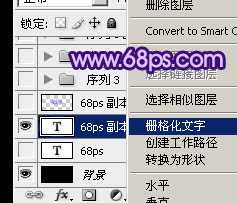
<图2>
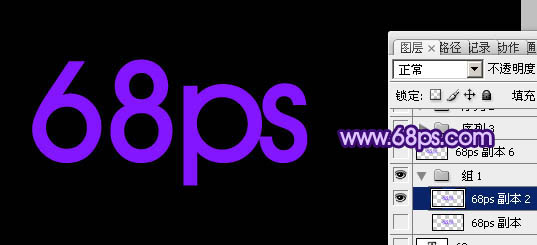
<图3>
3、把文字移到画布的靠右位置,如下图。

<图4>
4、对文字执行:滤镜 > 模糊 > 径向模糊,参数设置如图5,效果如图6。注意好径向模糊的中心位置也是靠右的。

<图5>

<图6>
5、按Ctrl + F 6次左右加强光束,效果如下图。

<图7>
6、执行:滤镜 > 锐化 > USM锐化,参数如下图。

<图8>
7、执行:滤镜 > 模糊 > 径向模糊,参数设置如图9,确定后按Ctrl + F 3次加强光束,效果如图10。

<图9>

<图10>
8、把做好的光束移到文字上面,效果如下图。

<图11>
9、把光束图层复制一层,底部的光束图层锁定图层不透明度像素后填充白色,如下图。

<图12>
10、顶部的光束图层混合模式改为“叠加”,效果如下图。

<图13>
11、新建一个组,同上的方法制作其它光束,光束的中心点需要自己调整,效果如图14,15。

<图14>

<图15>
上一页12 下一页 阅读全文

1、新建一个700 * 500像素的画布,背景填充黑色,选择文字工具,打上想要的文字,字体颜色用蓝紫色:#8316fe,效果如下图。

<图1>
2、把文字图层复制一层,然后右键选择“栅格化文字”。确定后新建一个组,把栅格化后的文字拖到组里面,并再复制一份,如图3。
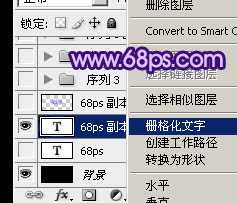
<图2>
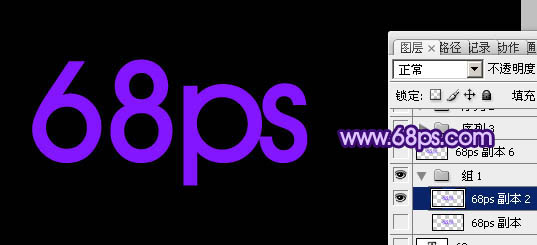
<图3>
3、把文字移到画布的靠右位置,如下图。

<图4>
4、对文字执行:滤镜 > 模糊 > 径向模糊,参数设置如图5,效果如图6。注意好径向模糊的中心位置也是靠右的。

<图5>

<图6>
5、按Ctrl + F 6次左右加强光束,效果如下图。

<图7>
6、执行:滤镜 > 锐化 > USM锐化,参数如下图。

<图8>
7、执行:滤镜 > 模糊 > 径向模糊,参数设置如图9,确定后按Ctrl + F 3次加强光束,效果如图10。

<图9>

<图10>
8、把做好的光束移到文字上面,效果如下图。

<图11>
9、把光束图层复制一层,底部的光束图层锁定图层不透明度像素后填充白色,如下图。

<图12>
10、顶部的光束图层混合模式改为“叠加”,效果如下图。

<图13>
11、新建一个组,同上的方法制作其它光束,光束的中心点需要自己调整,效果如图14,15。

<图14>

<图15>
上一页12 下一页 阅读全文
DDR爱好者之家 Design By 杰米
广告合作:本站广告合作请联系QQ:858582 申请时备注:广告合作(否则不回)
免责声明:本站资源来自互联网收集,仅供用于学习和交流,请遵循相关法律法规,本站一切资源不代表本站立场,如有侵权、后门、不妥请联系本站删除!
免责声明:本站资源来自互联网收集,仅供用于学习和交流,请遵循相关法律法规,本站一切资源不代表本站立场,如有侵权、后门、不妥请联系本站删除!
DDR爱好者之家 Design By 杰米
暂无评论...
更新日志
2025年02月19日
2025年02月19日
- 小骆驼-《草原狼2(蓝光CD)》[原抓WAV+CUE]
- 群星《欢迎来到我身边 电影原声专辑》[320K/MP3][105.02MB]
- 群星《欢迎来到我身边 电影原声专辑》[FLAC/分轨][480.9MB]
- 雷婷《梦里蓝天HQⅡ》 2023头版限量编号低速原抓[WAV+CUE][463M]
- 群星《2024好听新歌42》AI调整音效【WAV分轨】
- 王思雨-《思念陪着鸿雁飞》WAV
- 王思雨《喜马拉雅HQ》头版限量编号[WAV+CUE]
- 李健《无时无刻》[WAV+CUE][590M]
- 陈奕迅《酝酿》[WAV分轨][502M]
- 卓依婷《化蝶》2CD[WAV+CUE][1.1G]
- 群星《吉他王(黑胶CD)》[WAV+CUE]
- 齐秦《穿乐(穿越)》[WAV+CUE]
- 发烧珍品《数位CD音响测试-动向效果(九)》【WAV+CUE】
- 邝美云《邝美云精装歌集》[DSF][1.6G]
- 吕方《爱一回伤一回》[WAV+CUE][454M]
